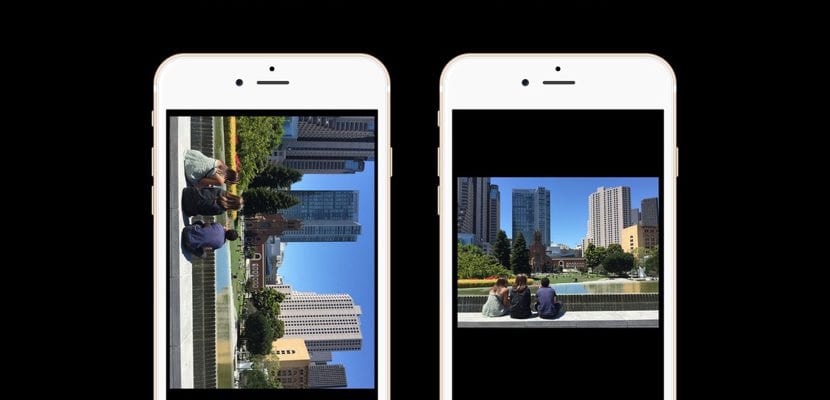
Los dispositivos móviles inteligentes, más conocidos como smartphones se han convertido en los dispositivos más utilizados por todos los usuarios para conservar los momentos más importantes, dejando de lado por completo las cámaras compactas, aunque estas últimas nos ofrecen unos niveles de flash muy superiores, ideales para cuando queremos hacer fotos con poca iluminación.
Las prisas son siempre malas consejeras y seguro que en alguna ocasión habéis tenido que sacar el iPhone rápidamente del bolsillo y comenzar a grabar algún acontecimiento sin daros cuenta de que la orientación del mismo no era del todo correcta, y la imagen ha salido bien al revés o de lado. En estos casos, si quieres saber cómo girar un vídeo podemos recurrir a las aplicaciones que os mostramos a continuación.
Pero este puede que no sea el único motivo por el que podemos querer girar un vídeo, sino que también puede que nos encontremos con un vídeo grabado que no acaba de quedar del todo bien en la posición en la que hemos efectuado la grabación, obligándonos a girarlo si queremos que el resultado del vídeo sea perfecto. En la App Store podemos encontrar un gran número de aplicaciones que nos permiten realizar esta labor, conservando siempre la misma resolución y sin alterar la calidad del vídeo. A continuación os mostramos las mejores aplicaciones para girar los vídeos desde nuestro iPhone.
iMovie para girar un vídeo
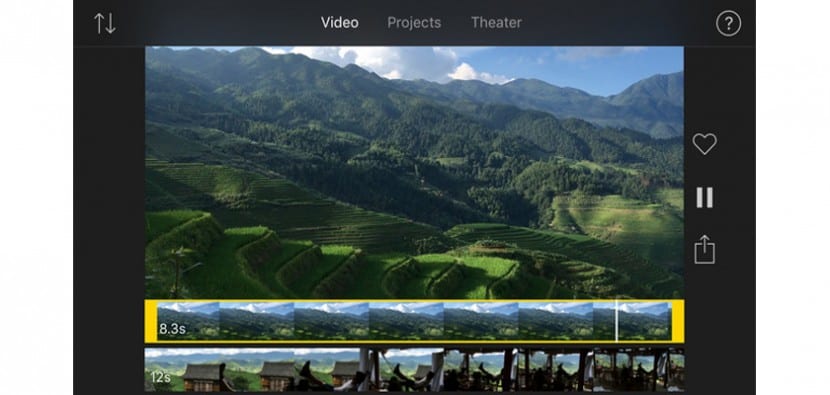
Vamos a comenzar este listado con la aplicación gratuita que nos ofrece Apple no solo para crear fantásticos vídeos, sino que además nos permite editarlos para recortarlos, girarlos… En esta ocasión lo que nos importa de esta aplicación es la opción que nos ofrece a la hora de girar vídeos. El funcionamiento es tan sencillo que parece que esta opción no esté presente ya que tan solo tenemos que añadir el vídeo en cuestión y con dos dedos girarlo hasta la orientación que estamos buscando. Una vez realizado este proceso, tan solo tenemos que pulsar sobre el botón Hecho para almacenar la nueva orientación y exportar el vídeo a nuestro carrete en la misma resolución en la que ha sido grabado, sino queremos perder calidad por el camino.
Video Rotate & Flip – No time limits
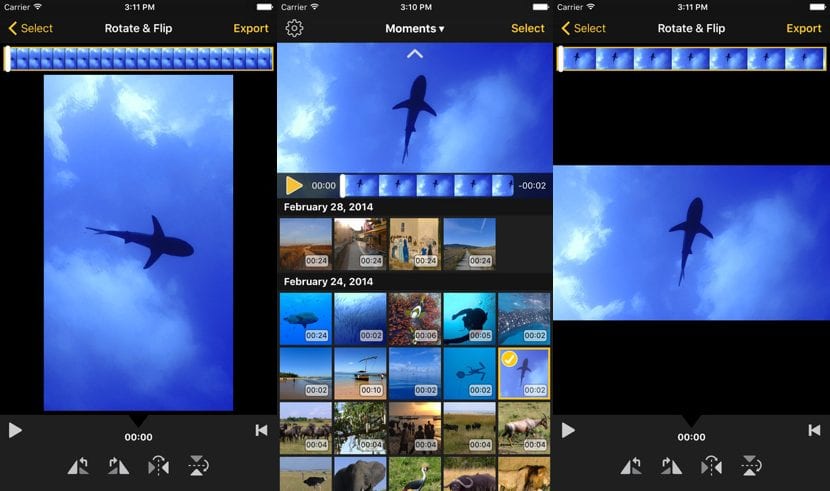
El problema al que nos enfrentamos con este tipo de aplicaciones es que es muy dificil confundirse ya que la mayoría tienen un nombre muy parecido, como puede ser el de esta aplicación y la siguiente. Video Rotate & Flip (no time limits), prefiero seguir haciendo uso de su nombre en inglés por que la traducción deja mucho que desear, nos permite cambiar la orientación a nuestros vídeos de forma gratuita y sin ningún tipo de marca adicional. Como es lógico, el desarrollador no ha creado una ONG, por lo que a cambio tenemos que sufrir un gran número de anuncios, anuncios que podemos eliminar pagando 3,49 euros. Requiere de iOS 8.0 o posterior y es compatible con el iPhone, iPad y iPod touch.
Video Rotate & Flip

Esta aplicación, junto con iMovie son las aplicaciones que utilizo habitualmente para girar los vídeos cuando me he encontrado en la necesidad de hacerlo. Video Rotate & Flip nos permite girar el vídeo en cualquier orientación hacemos de ofrecernos el modo espejo para voltear el vídeo en posición horizontal, algo que muy pocas aplicaciones nos ofrece en la App Store.
Esta aplicación es compatible tanto con el iPhone como con el iPad y iPod touch. Video Rotate & Flip tiene un precio habitual en la App Store de 2,29 euros y una de las mejores aplicaciones disponibles en la tienda de aplicaciones de Apple. Sin duda 100% recomendable para este tipo de situaciones. Video Rotate & Flip requiere de iOS 8.0 o posterior y es compatible con el iPhone, iPad y iPod touch.
Rotate & Flip Video

Rotate & Flip Video se caracteriza por ser una aplicación gratuita que nos permite realizar el cambio de orientación de los vídeos de vertical a horizontal o viceversa de una forma rápida y sencilla, sin apenas opciones de configuración. Rotate & Flip Video requiere de iOS 9.1 o posterior para funcionar y es compatible con el iPhone, iPad y iPod touch.
Video Rotate
Video Rotate nos permite rotar un vídeo en el sentido de las agujas del reloj o al contrario, permitiéndonos girar los vídeos a 90, 180 o 270 grados con una interfaz de usuario muy sencilla y que no requiere de amplios conocimientos. Una vez hemos girado el vídeo podemos exportar el resultado obtenido en su resolución original a nuestro carrete para poder compartirlo o editarlo con otras aplicaciones. Video Rotate está disponible para su descarga de forma gratuita, requiere de iOs 9.0 o posterior y es compatible con el iPhone, iPad y iPod touch.
Square Video
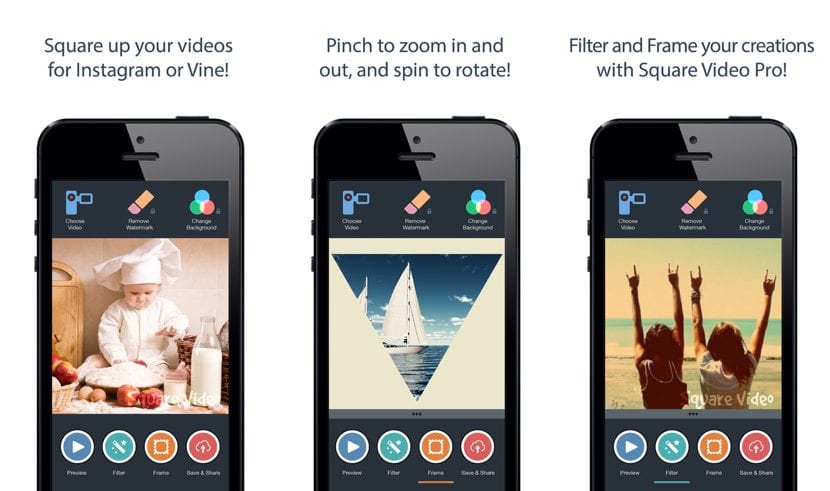
Square Video es una aplicación que se encuentra disponible para su descarga de forma gratuita en la App Store pero con anuncios, anuncios que podemos eliminar pagando 3,49 euros. Esta aplicación no solo nos permite girar, ampliar o recortar los vídeos sino que se encarga automáticamente de adaptarlos a Instagam para evitar que durante el proceso de subida, el servicio recorte por donde no debe. Los requisitos de Square Video son de iOS 7.0 o posterior y es compatible con el iPhone, iPad y iPod touch.
HD Video Rotate and Flip

HD Video Rotate and Flip nos ofrece únicamente y exclusivamente la posibilidad de girar un vídeo automáticamente a la orientación correcta que deseemos. Una vez se ha realizado la conversión podemos exportarlo directamente en su resolución original al carrete de nuestro dispositivo. Esta aplicación tiene un precio de 2,99 euros y requiere de iOS 9.0 o posterior para funcionar correctamente. Además, es compatible con el iPhone, iPad y iPod touch.
Consejos básicos a la hora de grabar vídeos
Ahora que ya sabes cómo girar un vídeo desde el iPhone, vamos a darte unos consejos básico para sacar el máximo partido a la cámara del móvil.
Muchos son los usuarios que tienen la manía de grabar vídeo en modo vertical, porque así pueden sacar capturar una mayor parte del contenido sin moverse del lugar donde se encuentran, pero a la hora de mostrarlo en la pantalla de nuestro ordenador o en la televisión vemos como hemos perdido mucha parte del contenido adicional que se encontraba en la escena si lo hubiéramos grabado en horizontal. Por lo que siempre es recomendable alejarse un poco de la escena para poder capturar mayor información escénica.
Si habitualmente solemos bloquear la rotación de la pantalla de nuestro iPhone y si sabemos que vamos a tener que hacer uso de la cámara, lo más recomendable es desactivar esta opción para así evitar que absolutamente todos los vídeos que grabemos se graben en horizontal.
No hacer uso del zoom digital. El zoom digital no hace uso de lentes para acercarse al objeto, sino que lo que hace es ampliar digitalmente la imagen que estamos viendo con la consiguiente pérdida de calidad. Si quieres hacer grabar de cerca al objeto, acércate conforme grabas, es el mejor zoom que podemos encontrar actualmente en los smartphones.
Nunca grabar de cara al sol o una luz directa, ya que lo único que vamos a conseguir son grabar las siluetas sin capturar ningún detalle de las personas u objetos que aparezcan en el vídeo. Las cámaras de vídeo profesionales están diseñadas para este tipo de situaciones pero no las de los smartphones, por muy iPhone 7 Plus que sea.
Esperamos que después de nuestras sugerencias y consejos ya no tengas ninguna duda sobre cómo girar un vídeo.



Si usas WhatsApp para enviar un vídeo te da la opción de girarlo.
Un saludo